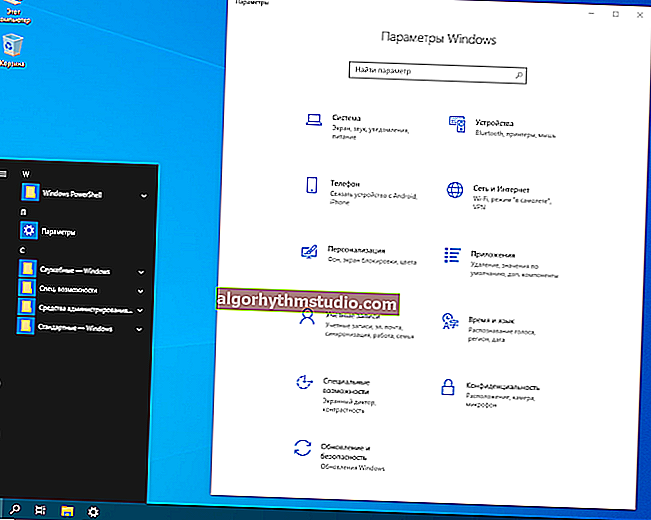Come collegare un disco rigido da un laptop a un computer

Domanda dell'utente ...
Buona giornata.
Potete dirmi come trasferire ~ 500 GB di informazioni dal disco di un laptop al disco rigido di un computer? Ho provato a copiare su un'unità flash USB, ma ci vuole molto tempo (soprattutto perché ho una foto e quando trasferisco molti piccoli file, la velocità diminuisce).
Come collegare un disco rigido da un laptop a un computer con una spesa minima, ed è possibile? O forse esiste un'opzione per trasferire rapidamente una quantità così grande di file senza collegare l'unità direttamente al PC?
Grazie in anticipo, la domanda è troppo grande ...
Ciao.
Esistono due modi per collegare un'unità da un laptop a un PC:
- collegalo direttamente alla porta SATA / IDE del tuo computer e trasferisci tutte le tue informazioni;
- acquista un BOX speciale (ad esempio, su AliExpress), in cui inserisci un disco, quindi collega questo BOX a una qualsiasi porta USB di un computer / altro laptop.
Nell'articolo, di seguito, considererò in dettaglio ciascuna delle opzioni.
A proposito, in modo che durante il trasferimento di molti piccoli file non perda velocità, è possibile aggiungerli all'archivio (ad esempio, in ZIP senza compressione (tale archivio viene creato molto rapidamente)), quindi copiare rapidamente il file di archivio su un altro disco. Di conseguenza, trasferirai un file di grandi dimensioni e la velocità sarà molto più alta ☝.
*
HDD dal laptop -> al PC
Come rimuovere un disco rigido da un laptop
? Nota!
Se hai già un disco rigido "a portata di mano", puoi saltare la prima parte dell'articolo e andare qui ...
Forse questa è la prima cosa che un utente incontra. Ad esempio, un laptop non si è acceso e i dati dal disco devono essere ottenuti con urgenza ...
E qui c'è una complicazione ?
Se i primi laptop avevano sempre una copertura speciale per il disco rigido e la RAM sul retro , ora è lontano da tutti i laptop (una nuova tendenza della moda ...).
Di conseguenza, per estrarre il disco rigido dal laptop, dovrai smontarlo completamente (che è un lavoro molto difficile per gli utenti inesperti. Molte persone agiscono in modo impreciso e strappano fili sottili - poi vanno in officina ...).
Presumo che tu abbia un laptop tipico e che ci sia questa cover sul retro (vedi freccia-2 nella foto sotto ?). Passaggi in ordine:
- spegnere il laptop;
- scollegare tutti i cavi da esso: alimentazione, mouse, cuffie, ecc.;
- turnover;
- estrai la batteria (di solito ci sono sempre due fermi, vedi freccia-1 nella foto sotto);
- svitare la vite e rimuovere il coperchio protettivo (vedere freccia-2 nella foto sotto).

Laptop tipico - vista posteriore
Successivamente, dovresti vedere la RAM e il disco rigido.

Che aspetto ha un disco rigido (Samsung)
Un disco rigido, a proposito, può essere coperto con una speciale copertura di montaggio e una vista tipica dell'unità (che è mostrata nella foto sopra), potresti non vedere dietro di essa.
Nella foto sotto: freccia-1 - disco rigido; arrow-2 - memoria ad accesso casuale.

Disco rigido e RAM
In realtà, devi solo svitare le viti di montaggio e ottenere il disco rigido stesso.
Tutti lo sanno, certo, ma lo ripeto ancora una volta: togli il disco con attenzione e lentamente, spesso i contatti del disco possono "bollire" (soprattutto se è lì da diversi anni e nessuno l'ha mai tolto). Un colpo o una caduta accidentale del disco e i tuoi dati potrebbero andare persi per sempre!
Ora che il disco è stato rimosso, puoi iniziare a collegarlo ...
*
Collegamento di un'unità da un laptop direttamente a un PC
Il modo più semplice, gratuito e veloce per collegare un'unità da un laptop a un PC è semplicemente collegarlo alla porta SATA (in modo che siano compatibili con le versioni precedenti e non dovrebbero esserci problemi).
? Piccolo avvertimento ...
Esistono diverse porte per il collegamento di dischi rigidi: IDE e SATA (IDE è già obsoleto). Pertanto, se hai un vecchio computer (o un vecchio laptop), potresti imbatterti in una porta IDE. Allora le cose diventeranno un po 'più complicate per te.
Se non entri nei termini tecnici, dirò che la porta IDE è più ampia della porta SATA - un esempio nella foto sotto.

Dischi rigidi SATA e IDE
In questo caso, per collegare una vecchia unità IDE a un nuovo computer (o una nuova unità SATA a un vecchio PC con solo una porta IDE), è necessario un adattatore speciale: SATA / IDE o IDE / SATA. Non sono costosi e possono essere trovati in quasi tutti i negozi di computer (ad esempio, su AliExpress).

Adattatore IDE-SATA
Se sia il computer che il laptop sono abbastanza nuovi , dovrebbe esserci una porta SATA sia lì che lì, il che significa che non dovrebbero esserci problemi di connessione.
Il modo più semplice, secondo me (soprattutto se non riesci a trovare porte libere), è sufficiente scollegare il tuo drive CD-Rom e collegare il tuo disco rigido dal laptop a queste porte (vedi frecce 1, 2 nella foto sotto ?).

Collegamento del disco rigido del laptop al PC
Se è necessario copiare le informazioni da un disco una volta, non è nemmeno necessario bloccarle: accendi il computer e trasferisci tutto ciò di cui hai bisogno. Quindi, scollegare il disco e restituirlo al laptop.
Se vuoi lavorarci costantemente, ci sono slitte speciali che ti aiuteranno a riparare il disco rigido dal laptop (e sono più piccole di quelle del computer: 2,5 pollici contro 3,5) nell'unità di sistema tipica più ordinaria (foto della slitta sotto ниже).

Chenbro Sled 2x 2.5-HDD (SSD) -> 3.5 bay in metallo
*
Inserire il disco nel BOX e collegarlo alla porta USB del PC / altro laptop
Un altro modo popolare per collegare un'unità laptop a un PC è acquistare un contenitore speciale (chiamato BOX).
Inoltre, il vantaggio qui è la versatilità: non importa che tipo di unità hai (vecchio IDE, nuovo SATA, unità da 2,5 pollici da un laptop o 3,5 pollici da un computer) - ci sono tali contenitori per un'ampia varietà di unità!
La conclusione è che in questo contenitore inserisci il tuo disco rigido, assemblalo e poi puoi connetterti a qualsiasi dispositivo dotato di porta USB! Quelli. infatti, ottieni un disco rigido esterno (che è diventato così popolare ultimamente).
? Nota!
Puoi acquistare una SCATOLA del genere nei negozi online cinesi.

BOX per il collegamento di un disco a USB (diagramma approssimativo per la comprensione)
Ci vogliono 2-3 minuti per smontare e montare un tale contenitore: aprire il coperchio, inserire un disco al suo interno e collegarlo alla porta USB.

Un hard disk è inserito nel BOX
Consigli!
- Se non sai quale BOX hai bisogno, porta con te il disco rigido in negozio, prenderanno il contenitore che fa per te. Allo stesso tempo, puoi controllare immediatamente.
- Le unità esterne spesso mancano di alimentazione . Pertanto, consiglio di scegliere un contenitore che abbia alimentazione aggiuntiva o un cavo USB con due spine per collegarsi direttamente a 2 porte USB (esempio sotto).

Presa USB
A proposito , il BOX assemblato è quasi indistinguibile da un HDD esterno (esempio nella foto sotto ?).

Il BOX assemblato non è diverso da un disco rigido esterno
PS
A proposito, un'altra opzione per trasferire le informazioni dall'HDD di un laptop a un computer è collegarli a una ? rete locale, quindi ? condividere i file su un laptop e scaricarli su un PC.
È vero, questa opzione presenta diversi importanti svantaggi:
- è necessario che sia il PC che il laptop siano in buono stato e funzionino;
- è necessario creare una rete locale (per molti principianti, questo è lungo e fastidioso);
- velocità di trasferimento dati piuttosto bassa (rispetto alla copia "diretta" da un disco a un altro). Tuttavia, se i file devono essere trasferiti regolarmente, una rete locale è una delle migliori vie d'uscita (non muoverai il tuo disco rigido avanti e indietro ogni volta ?).
*
È tutto per ora ...
Buona connessione a tutti!
?
Prima pubblicazione: 06.01.2017
Correzione: 01/05/2020